Bạn đang xem bài viết Giảm kích thước file PNG và nén PNG file tại Pgdphurieng.edu.vn bạn có thể truy cập nhanh thông tin cần thiết tại phần mục lục bài viết phía dưới.
Trong thời đại công nghệ số ngày nay, truyền tải hình ảnh trực tuyến là một phần không thể thiếu trong cuộc sống. Tuy nhiên, kích thước file ảnh có thể gây rắc rối cho người dùng, đặc biệt là khi tốc độ internet chậm hoặc dung lượng băng thông giới hạn. Bên cạnh đó, các website cũng có giới hạn đối với kích thước file ảnh mà họ cho phép người dùng tải lên. Để giải quyết vấn đề này, việc giảm kích thước file PNG và nén PNG file là hai cách hiệu quả để tối ưu hóa hình ảnh mà vẫn giữ được chất lượng. Trong bài viết này, chúng ta sẽ cùng nhau tìm hiểu thêm về cách thực hiện những phương pháp trên.
Mục lục nội dung
File ảnh PNG thường có dung lượng lớn và đương nhiên chất lượng ảnh cũng khá cao. Nếu file ảnh PNG của bạn quá lớn và muốn nén, giảm dung lượng file PNG để dễ dàng upload lên website, đính kèm e-mail thì bạn hãy tham khảo hướng dẫn sau.

1. Giảm dung lượng ảnh PNG, nén ảnh PNG online
Nén ảnh online là cách làm nhanh chóng và tiện lợi nhất khi máy tính của bạn không có bất kỳ một trình chỉnh sửa ảnh nào. Lấy ví dụ về ảnh PNG trong hình dưới có dung lượng 11.1 MB với độ phân giải 3508 x 2480.
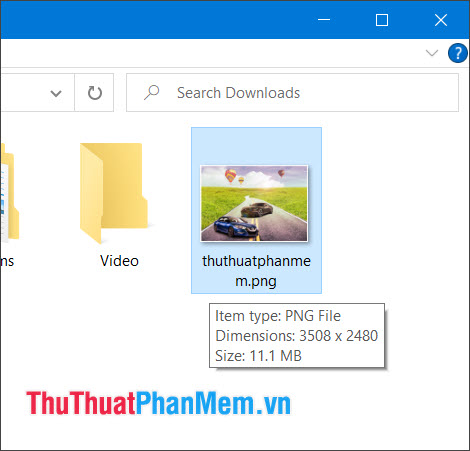
1.1. Nén ảnh với Compress PNG
Bước 1: Bạn truy cập trang web https://compresspng.com/vi/
Tiếp theo, bạn click vào Tải Tệp Lên.
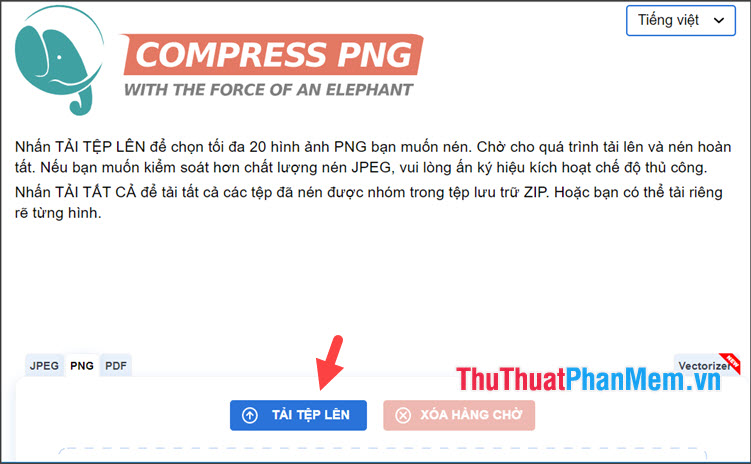
Tiếp theo, bạn chọn file ảnh từ máy tính (1) => Open (2).
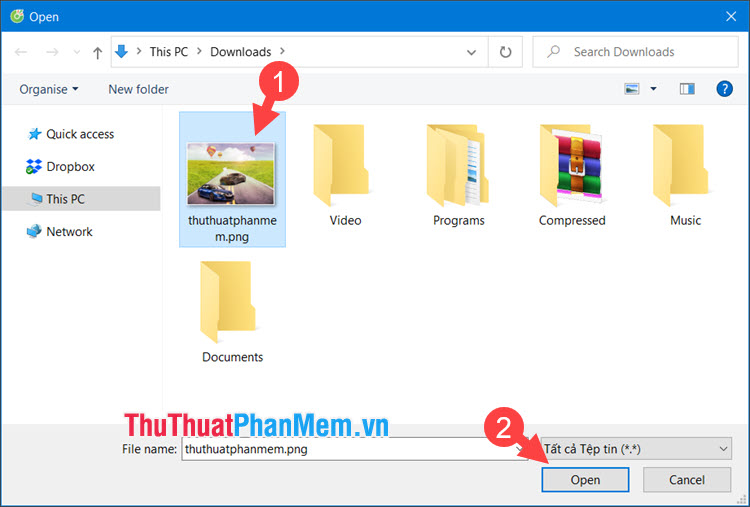
Bước 2: Công cụ online sẽ tự động tính toán và nén ảnh cho bạn. Sau khi nén ảnh xong, bạn hãy click Tải xuống.
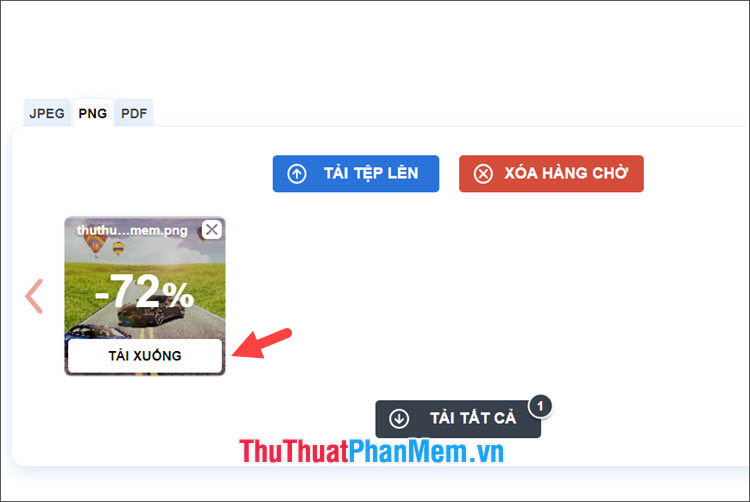
Bước 3: Bạn hãy mở thư mục Tải về và kiểm tra ảnh đã nén. Nếu ảnh trùng độ phân giải và định dạng PNG nhưng dung lượng nhỏ đi là thành công.
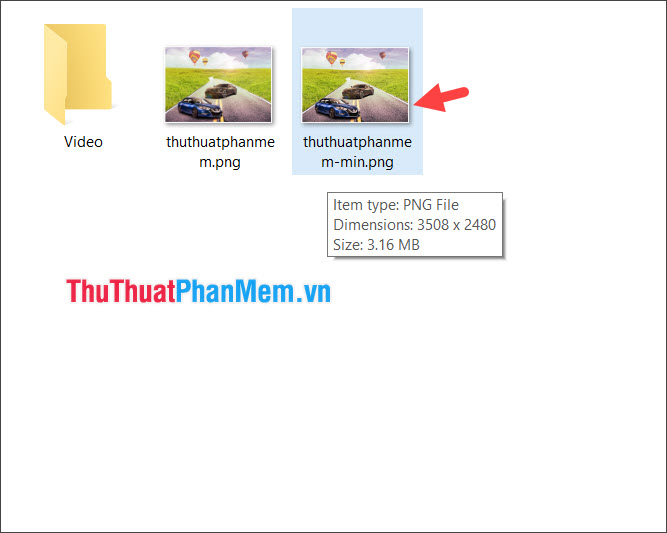
Bạn có thể theo dõi kết quả ảnh trước và sau khi nén qua hình ảnh bên dưới.
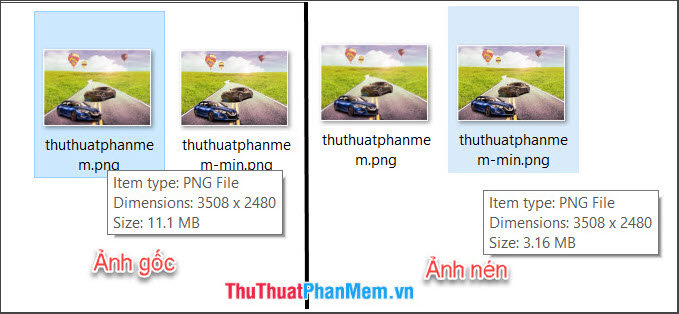
1.2. Nén ảnh với IloveImg
Bước 1: Bạn truy cập IloveImg tại https://www.iloveimg.com/compress-image/compress-png
Tiếp theo, bạn click vào Select images để upload ảnh PNG.
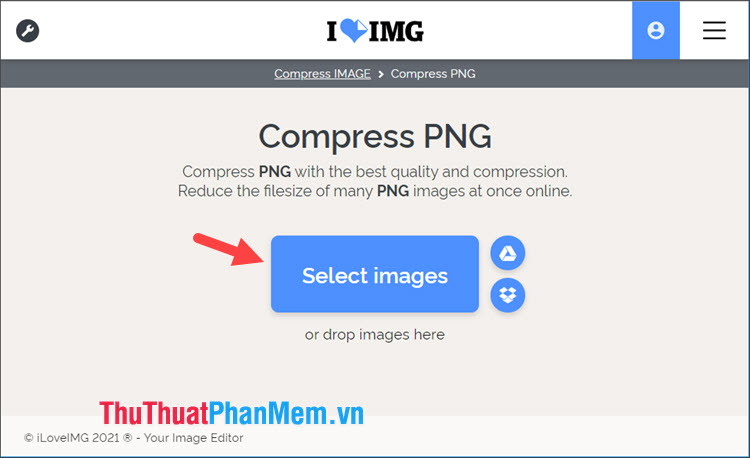
Tiếp theo, bạn click chọn file ảnh (1) => Open (2).
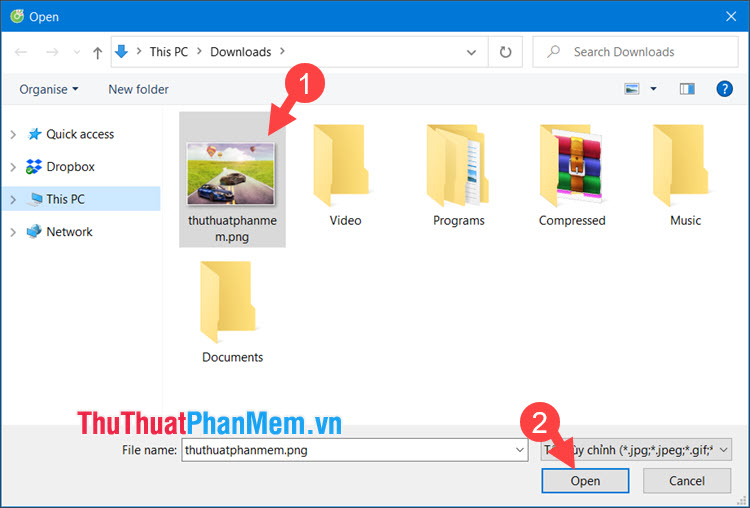
Bước 2: Bạn click vào Compress để bắt đầu nén ảnh.
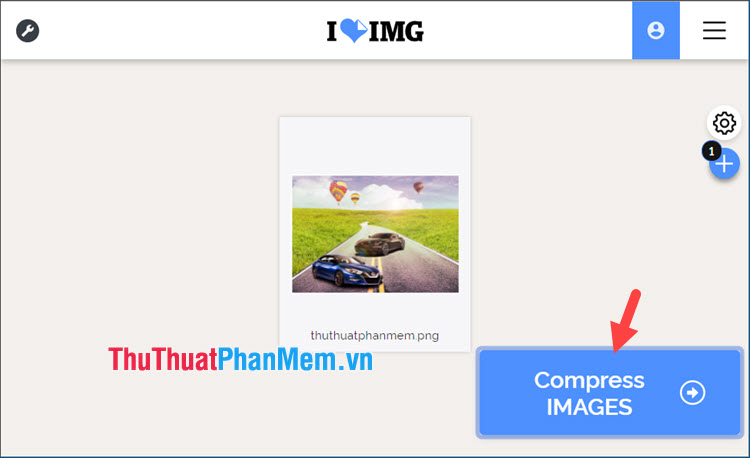
Sau đó, quá trình nén ảnh sẽ diễn ra và tự động tải về. Nếu file ảnh nén chưa tự động tải về thì bạn hãy click vào Download compressed IMAGES.
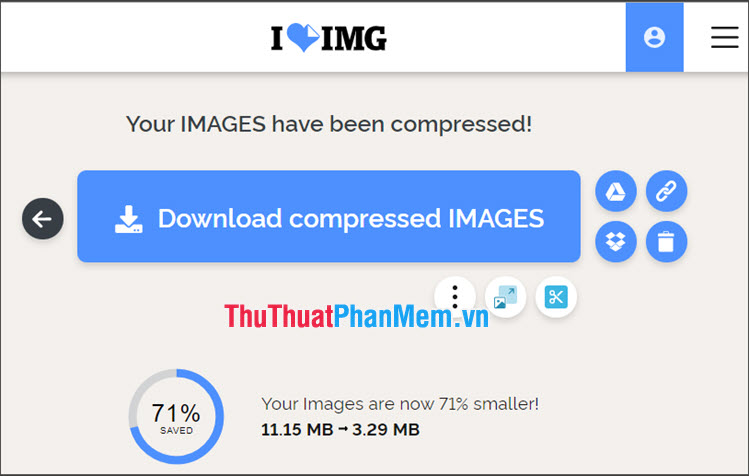
Bước 3: Bạn mở thư mục lên và kiểm tra. Lúc này, độ phân giải và định dạng ảnh vẫn giữ nguyên nhưng dung lượng bức ảnh đã giảm đáng kể.
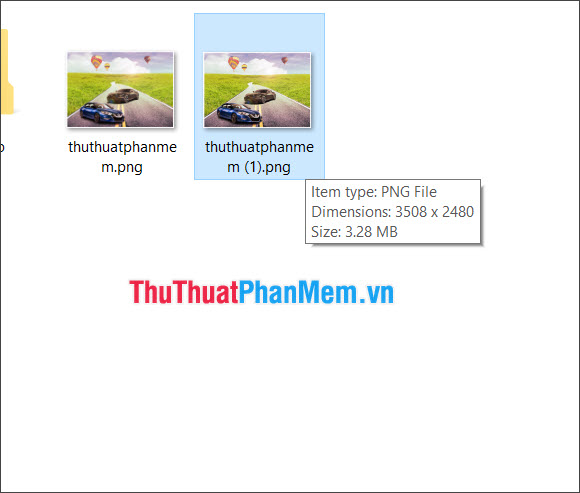
Bạn có thể theo dõi kết quả trước và sau khi nén ảnh trong hình dưới.

2. Nén ảnh PNG bằng cách chuyển sang định dạng JPG
Nếu bạn không quan trọng định dạng ảnh thì chúng ta có thể chuyển hình ảnh sang định dạng JPG. Bạn có thể dùng các công cụ online hoặc sử dụng phần mềm Paint mặc định trên Windows. Cách thực hiện trên Paint như sau:
Bước 1: Bạn click chuột phải vào file ảnh (1) => Open with (2) => Paint (3).
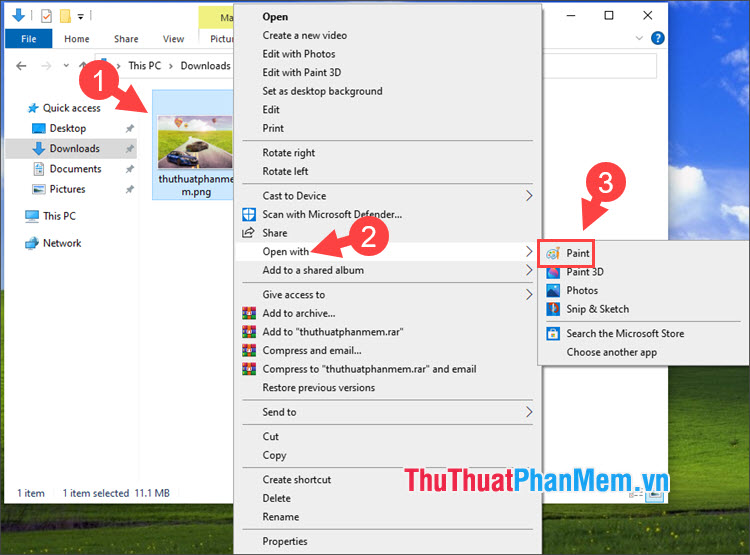
Bước 2: Bạn vào menu File (1) => Save as (2) => JPEG picture (3).
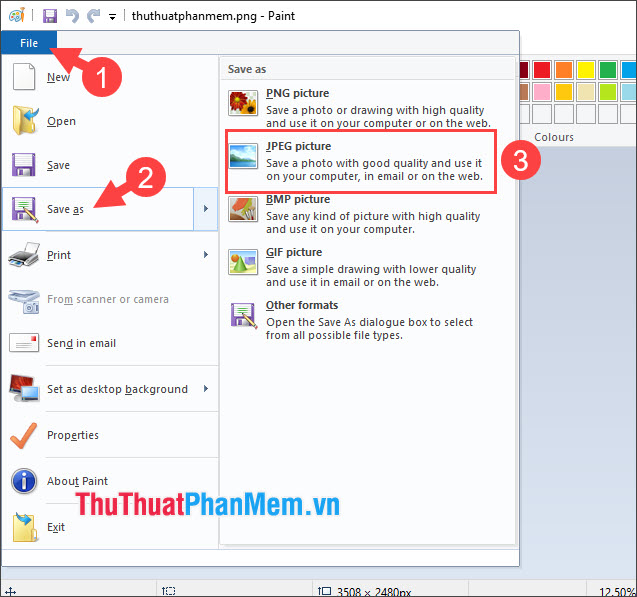
Bước 3: Bạn chọn nơi lưu file (1) => đặt tên file mới (2) => Save (3).
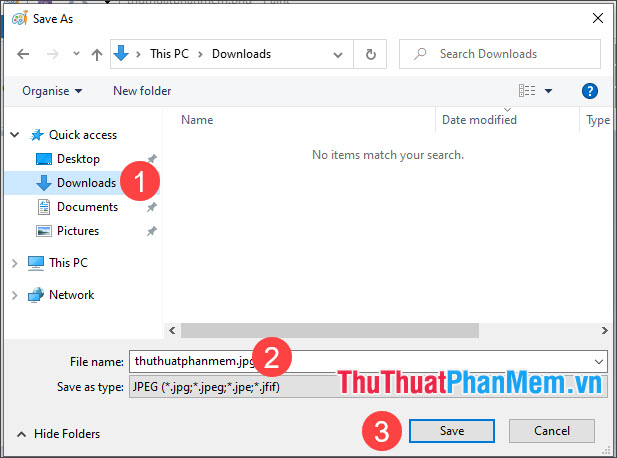
Sau khi chuyển sang định dạng JPG thì hình ảnh của bạn sẽ có mức dung lượng thấp hơn rất nhiều so với ảnh PNG. Bạn có thể theo dõi hình ảnh so sánh bên dưới.

4. Nén ảnh PNG trên Photoshop
Bước 1: Bạn click vào menu File (1) => Export (2) => Save for Web (Legacy) (3).
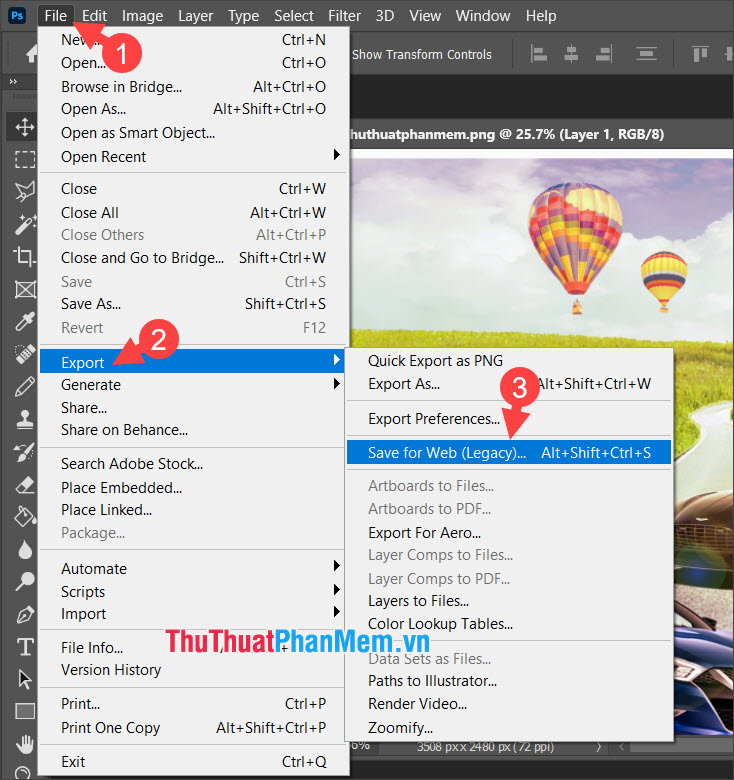
Bước 2: Trong mục Preset (1), bạn click chọn PNG-8 Dithered (2) => Save… (3).
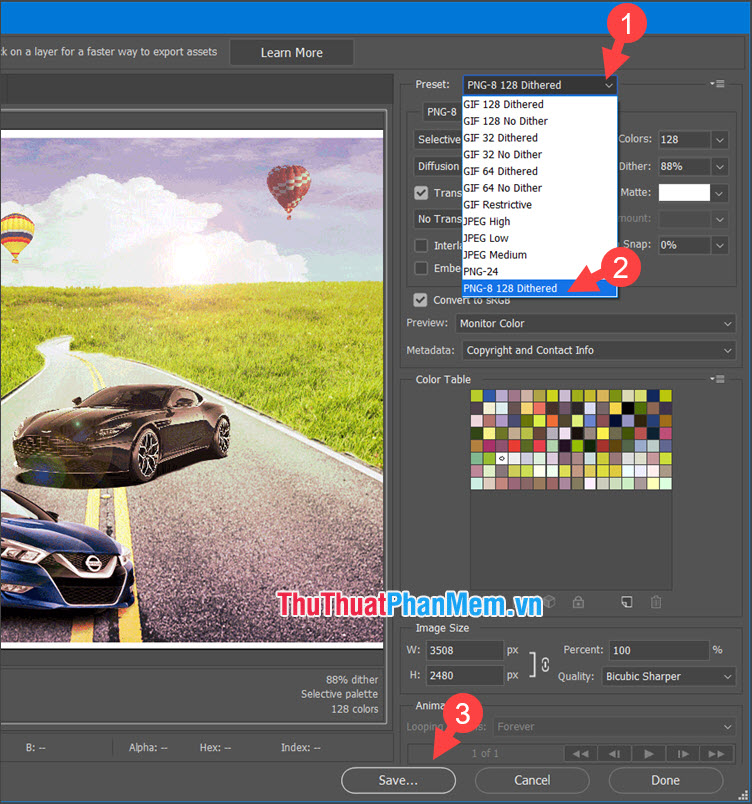
Bước 3: Bạn chọn nơi lưu file và đặt tên file mới (1). Tiếp theo, bạn thiết lập Format là Image only (2) và Settings là Default Settings (3). Bấm Save (4) để lưu file ảnh mới.
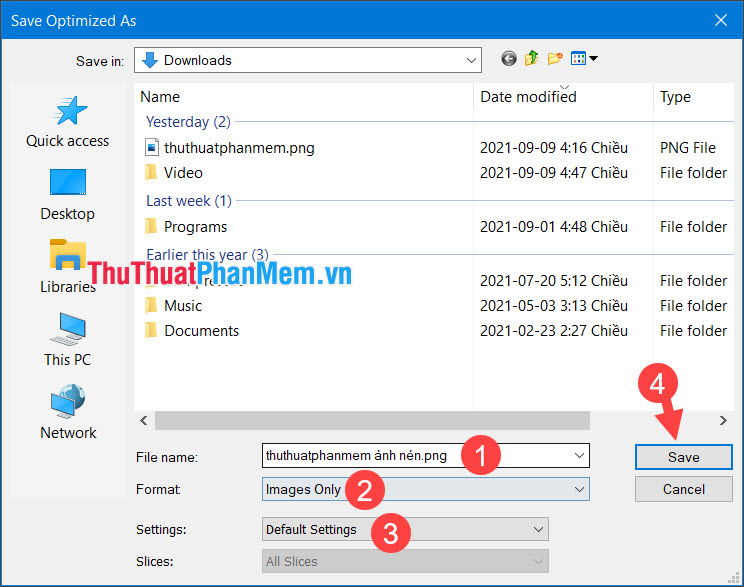
Nếu có thông báo hiện lên như hình dưới thì bạn hãy click vào OK để bỏ qua.
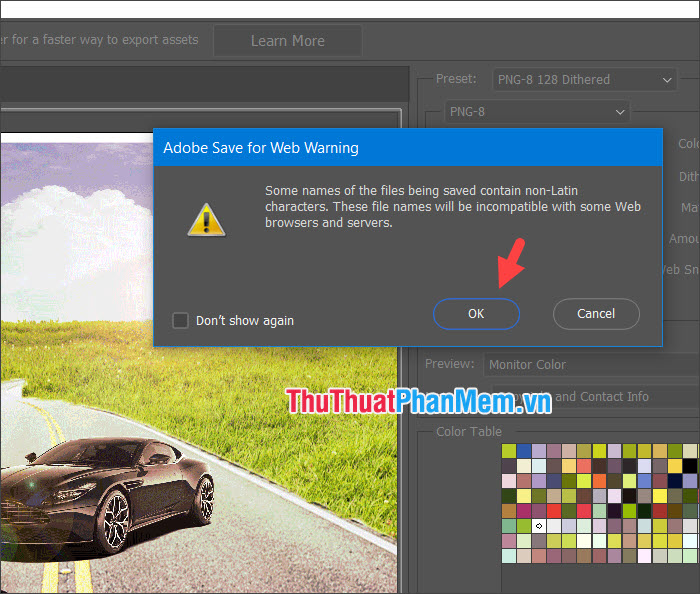
Bước 4: Bạn mở thư mục ảnh lên và kiểm tra. Lúc này, bạn sẽ thấy file ảnh PNG sẽ có dung lượng thấp đáng kể.
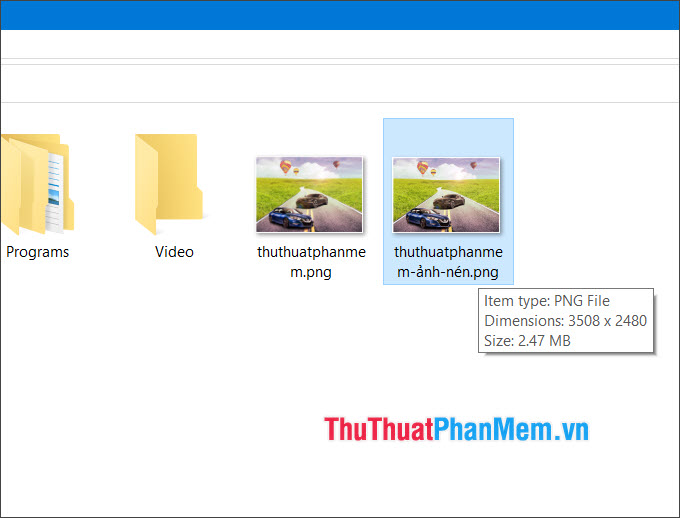
Bạn hãy xem hình ảnh so sánh bên dưới để thấy sự khác biệt.

Với hướng dẫn trong bài viết, bạn có thể giảm dung lượng file PNG nhanh chóng, dễ dàng nhất. Chúc các bạn thành công!
Trên đây là những cách đơn giản và hiệu quả để giảm kích thước file PNG và nén PNG file. Việc thực hiện các bước này không chỉ giúp tối ưu hóa dung lượng của file mà còn giúp cho việc chia sẻ và truyền tải dữ liệu trở nên nhanh chóng và thuận tiện hơn. Nếu bạn thường xuyên làm việc với các file PNG có kích thước lớn, hãy thực hiện các bước trên và trải nghiệm sự khác biệt mà nó mang lại.
Cảm ơn bạn đã xem bài viết Giảm kích thước file PNG và nén PNG file tại Pgdphurieng.edu.vn bạn có thể bình luận, xem thêm các bài viết liên quan ở phía dưới và mong rằng sẽ giúp ích cho bạn những thông tin thú vị.
Nguồn: https://thuthuatphanmem.vn/cach-giam-dung-luong-file-png-nen-file-png/
Từ Khoá Tìm Kiếm Liên Quan:
1. Giảm kích thước file PNG
2. Nén PNG file
3. Tối ưu hóa PNG
4. Sử dụng công cụ nén PNG
5. Cải thiện tốc độ tải trang bằng cách nén PNG
6. Làm giảm dung lượng file PNG
7. Compress PNG
8. PNG compression tools
9. Tối ưu hóa ảnh PNG
10. Để giảm kích thước file PNG, cần nén ảnh.



